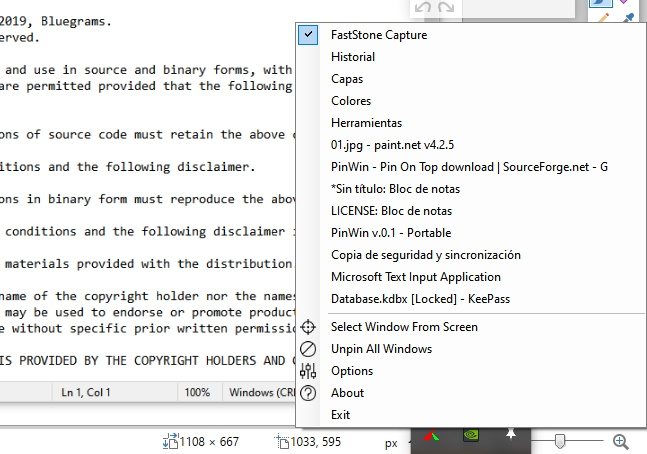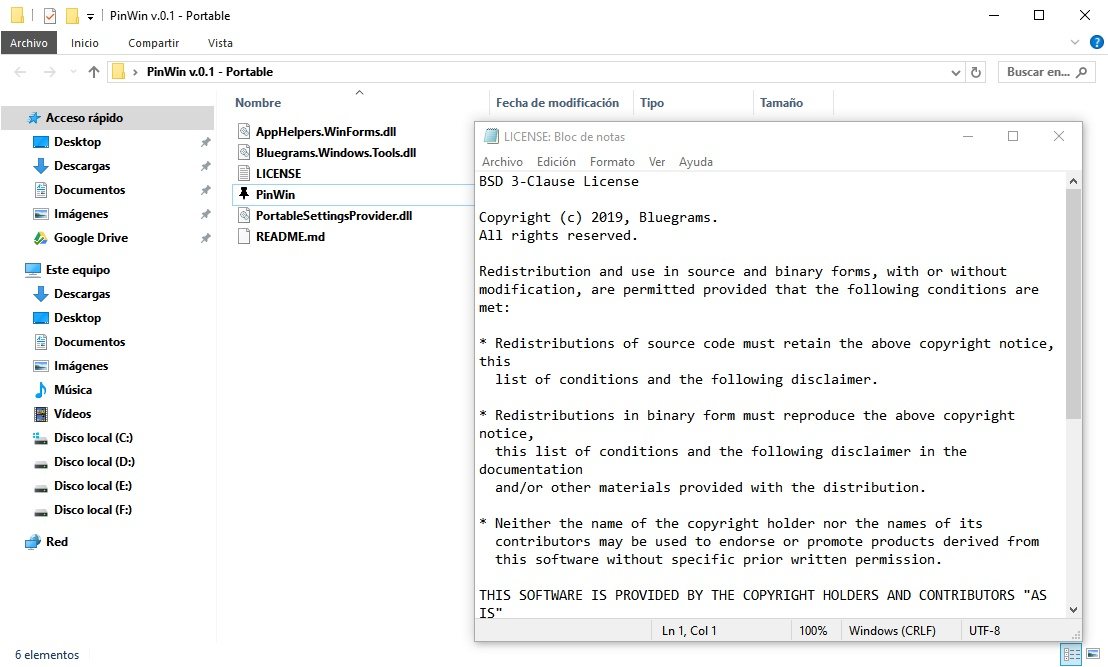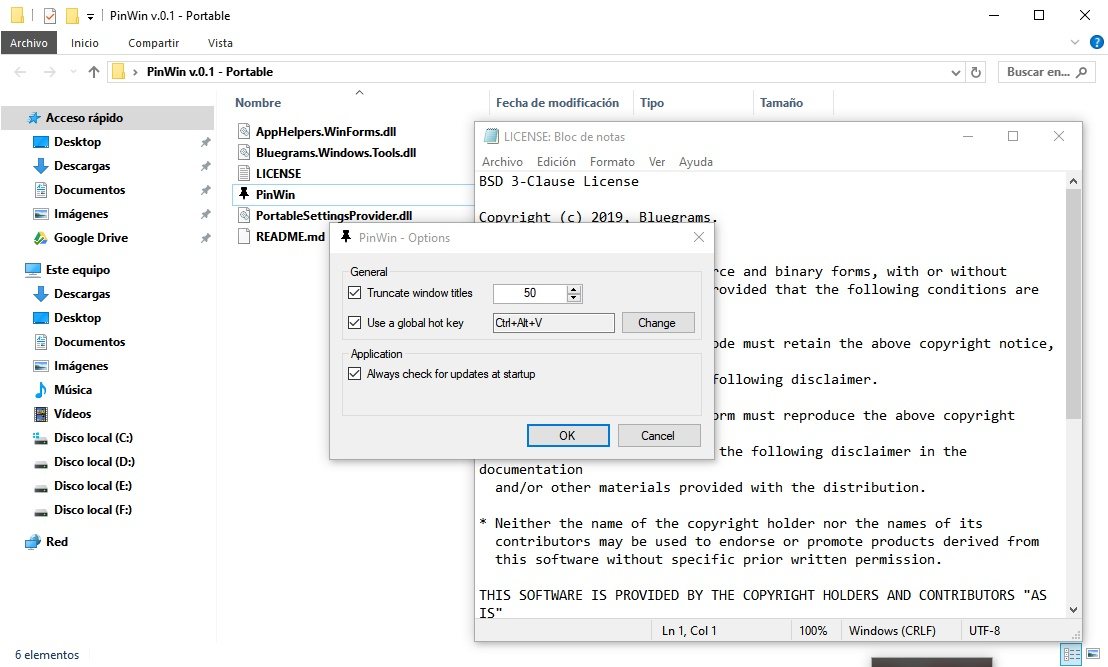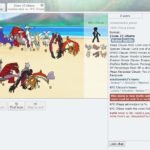Una al frente, y las demás en segundo plano. Esta mecánica es la esencia de (casi) todo entorno gráfico basado en ventanas, pero con el paso de los años, el usuario comenzó a demandar un mayor control. Hoy podemos utilizar múltiples pantallas y expandir nuestra superficie de trabajo, sin embargo, no sería mala idea contar con una opción que nos permita mantener una ventana en primer plano, independientemente de lo que suceda con el resto. Esa opción llega a Windows con una pequeña aplicación llamada PinWin.
Tal vez necesitas copiar un comando demasiado complicado de memorizar mientras saltas de una ventana a la otra, o quieres jugar siguiendo una guía y el Alt+Tab te complica la vida (o peor aún, cuelga el juego). Una solución basada en fuerza bruta es adquirir un segundo monitor, volcar todo el contenido secundario allí y seguir con lo nuestro en el panel principal, pero la mayoría de los usuarios no tenemos ese lujo. Windows 10 ofrece diferentes recursos que van desde el snap assist hasta los escritorios virtuales. Ahora, ¿qué sucede cuando el plan es mantener una ventana en primer plano?
Cómo mantener una ventana en primer plano
Sencillo: Descargas una copia de la aplicación PinWin, y la ejecutas. Una vez que aparece el icono en la bandeja de sistema, haces clic en la opción Select Window From Screen, seleccionas la ventana a fijar, y eso es todo. Como alternativa, puedes buscar la ventana deseada en la lista detectada por PinWin, y colocar una tilde junto a ella. Para «quitar el ancla» por así decirlo, vuelve a hacer clic en la tilde, o escoge la opción Unpin All Windows. El menú de opciones de PinWin no tiene mucho para nosotros. Apenas un valor para truncar los títulos de las ventanas, un atajo de teclado para la selección de la ventana a fijar, y una confirmación que busca actualizaciones al inicio.
PinWin posee un instalador tradicional, pero en lo personal recomiendo experimentar con la edición portátil, que apenas supera los 400 kilobytes dentro de una carpeta temporal. El build actual es 0.1, y su última actualización pertenece al 22 de septiembre, por lo tanto, es probable que encuentres un par de bugs o una ventana que se niega a permanecer en primer plano, pero funcionó muy bien de este lado. Descarga una copia, y haz la prueba.
Sitio oficial y descarga: Haz clic aquí